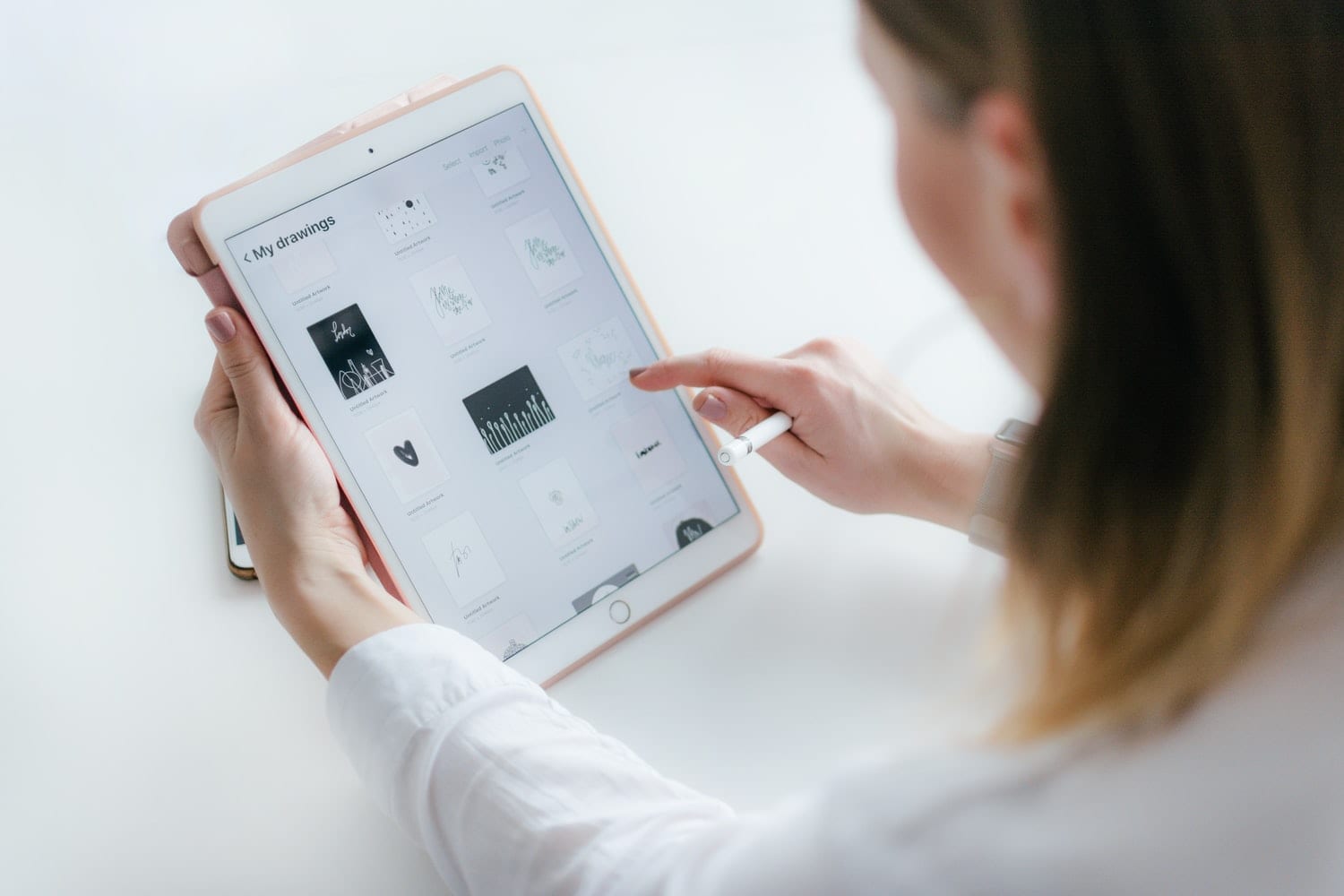थोड्या-थोड्या तंत्रज्ञानाने प्रगती केली आणि iPads च्या बाबतीत ते अक्षरशः वार्षिक आगाऊ आहे. इतके की आज, हार्डवेअरमध्ये इतके बदल झाल्यामुळे, आम्हाला कसे बनवायचे याबद्दल शंका आहे iPad वर स्क्रीनशॉट. कारण होय, सध्याच्या मॉडेल्सवर आता होम बटण नाही. X, XS आणि XR अस्तित्वात नसल्यामुळे. हे आयफोन किंवा कोणत्याही ऍपल डिव्हाइसच्या सध्याच्या मॉडेलमध्ये देखील घडते. आणि हे असे काहीतरी आहे जे शेवटी आपल्याला बर्याच गोष्टींसाठी सेवा देते आणि आपल्याला ते कसे करावे हे जाणून घेण्यात रस असतो. कारण कोणत्याही वेळी तुम्हाला ते जतन करण्यासाठी काहीतरी कॅप्चर करायचे असेल, अगदी स्मरणपत्र म्हणून.

जसे आम्ही तुम्हाला सांगतो, स्क्रीनशॉटची उपयुक्तता उत्तम आहे आणि म्हणूनच त्यांना ते कसे पार पाडायचे हे माहित असणे आवश्यक आहे आणि तेच आम्ही तुम्हाला या ट्युटोरियलमध्ये शिकवणार आहोत. आपल्याला स्क्रीन रेकॉर्ड करण्याचा आणि व्हिडिओ तयार करण्याचा पर्याय देखील सापडेल. जास्त नुकसान होणार नाही कारण ही एक सोपी प्रक्रिया आहे की तुम्ही हा लेख काय वाचता ते तुम्हाला स्पष्ट होईल. आतापासून तुमचा कोणताही डेटा किंवा संभाषण, वेब पेज किंवा तुम्हाला कॅप्चर करायचे असलेले काहीही चुकणार नाही. तयार व्हा कारण आपण ट्यूटोरियल घेऊन तिथे जात आहोत.
आयपॅडवर स्क्रीन कशी कॅप्चर करावी? हे कशासाठी आहे?
iPad वर, तुम्ही ते कसे वापरता यानुसार स्क्रीनशॉट खूप उपयुक्त ठरू शकतात. खरं तर, आम्ही तुम्हाला आधी सांगितल्याप्रमाणे त्यांचे अनेक उपयोग आहेत: तुम्ही डाउनलोड करू शकणार नाही अशी इमेज कॅप्चर करण्यापासून, काही डेटा शेअर करण्यापासून, तोच डेटा भविष्यासाठी जतन करा किंवा नंतर त्याचा संदर्भ घेण्यासाठी हे ट्युटोरियल कॅप्चर करून थेट टप्प्याटप्प्याने जा. नक्कीच, या प्रकरणात आपल्याला ते कसे करावे हे अद्याप माहित नाही जेणेकरून आपल्याकडे ते क्लिष्ट आहे.
कोणत्याही परिस्थितीत, तुमच्याकडे आयपॅडसारखे उपकरण असल्यास, तुमच्याकडे एक अष्टपैलू उपकरण आहे आणि तुम्हाला त्याचा फायदा घ्यावा लागेल. आणि त्यासाठी तुम्ही इथे आहात, आम्ही तुम्हाला वाचलेल्या पुढील परिच्छेदातून त्याबद्दल शिकवू. कारण आम्ही तुम्हाला सांगितल्याप्रमाणे, ही एक अतिशय सोपी युक्ती आहे जी तुम्हाला शिकण्यासाठी काहीही खर्च करणार नाही. त्यामुळे आणखी अडचण न ठेवता आम्ही iPad वर स्क्रीनशॉट घेण्यासाठी ट्यूटोरियल घेऊ.
वरून iPad वर स्क्रीनशॉट घेण्यासाठी चरण-दर-चरण मार्गदर्शक मॉडेल X पूर्वीची पिढी:
ही एक अतिशय सोपी गोष्ट आहे आणि ती कदाचित तुम्हाला आधीच माहित असेल, परंतु फक्त तुम्हाला वरच्या बटणावर किंवा बाजूला जावे लागेल (ज्यासह तुम्ही आयपॅड चालू करता) आणि एकदा तुम्ही ते दाबल्यावर लगेच आणि त्याच वेळी डिव्हाइसचे होम बटण दाबा. काय होईल ते नंतर लगेच, अर्ध्या सेकंदात, स्क्रीन ब्लिंक होईल आणि फोटो काढल्यासारखा आवाजही येईल. अशा प्रकारे तुम्ही X, XS आणि XR च्या आधीच्या मॉडेलमध्ये iPad आणि iPhone दोन्हीवर स्क्रीनशॉट आधीच बनवला असेल.
वरून iPad वर स्क्रीनशॉट घेण्यासाठी चरण-दर-चरण मार्गदर्शक नंतरची किंवा मॉडेल X च्या बरोबरीची:
येथे शंका येते जेव्हा आम्हाला असे आढळते की iPhone आणि iPad वर वर्षानुवर्षे आमच्यासोबत असलेले होम बटण, अस्तित्वात नाही आणि आता कोणत्याही Apple मॉडेलमध्ये अस्तित्वात नाही. हे बटण नसल्यामुळे, सर्वकाही बदलते आणि म्हणूनच स्क्रीनशॉट घेण्यासाठी आम्हाला इतर उपलब्ध बटणे वापरावी लागतील. याचा अर्थ असा नाही की ही प्रक्रिया क्लिष्ट आहे, कारण ती तशी अजिबात नाही. फक्त आता तुम्हाला तो स्क्रीनशॉट मिळविण्यासाठी नवीन पद्धती किंवा पायऱ्या जाणून घ्याव्या लागतील आणि तुम्ही ते पुढील परिच्छेदात करणार आहात.
कॅप्चर घेण्यासाठी, iPad किंवा iPhone च्या उजव्या बाजूचे बटण पुन्हा दाबा. पण आम्ही आधी केल्याप्रमाणे, तुम्हाला ताबडतोब डिव्हाइसच्या डाव्या बाजूला व्हॉल्यूम अप बटण दाबावे लागेल. आता तुम्हाला बटणे सोडावी लागतील कारण तुम्ही आधीच कॅप्चर केले आहे. जसे हे आधी घडले होते, आपण पहाल की स्क्रीन फ्लिकर आहे, एक फोटो आवाज आहे आणि सर्वात महत्वाची गोष्ट म्हणजे तळाशी डावीकडे लघुप्रतिमा दिसेल. त्या लघुप्रतिमामध्ये तुम्ही बटणे दाबल्यावर तुम्ही पूर्वी जे पाहत होता त्यासह स्क्रीनशॉट तयार केला जाईल.
त्या लघुप्रतिमावरून तुम्हाला संपादन पर्याय सापडतील, जसे की क्रॉप करणे किंवा त्यावर लिहिणे आणि त्यावर चित्र काढणे. किंवा आपण ते थेट रीलमध्ये जतन करू शकता किंवा हटवू शकता, जर ते खराब झाले असेल आणि आपण दुसरे घेऊ इच्छित असाल. तुम्ही डिव्हाइसवर जितकी क्षमता आहे तितकी कामगिरी करू शकता, काळजी करू नका. हे सर्व कॅप्चर स्क्रीनशॉटच्या अल्बममध्ये असतील जे तुम्हाला फोटोग्राफी अॅपमध्ये मिळेल.

याव्यतिरिक्त, तुम्हाला व्हिडिओ स्वरूपात स्क्रीन रेकॉर्ड करण्याचा पर्याय देखील सापडेल, परंतु हे दुसर्या मेनूमधून करावे लागेल आणि त्याचा पर्याय सक्रिय करावा लागेल:
आयओएसने नवीनतम आवृत्तीवर अपडेट केलेली स्क्रीन रेकॉर्ड करण्याचा हा पर्याय तुम्हाला दिसेल तेथे ड्रॉप-डाउन काढून टाकण्यासाठी, तुमच्या iPad किंवा iPhone च्या वरच्या उजव्या कोपर्यात जा आणि तेथून तुमचे बोट मध्यभागी ड्रॅग करा आणि स्लाइड करा. त्याच ठिकाणी जिथे तुम्ही WiFi चालू आणि बंद करता स्क्रीन, कॅमेरा, कॅल्क्युलेटर, व्हॉल्यूम, ब्राइटनेस रेकॉर्ड करण्यासाठी तुम्हाला इतर गोष्टींबरोबरच, खाली, लिंटर पर्याय सापडेल ...
स्पष्टपणे आपल्याला रेकॉर्ड स्क्रीनवर क्लिक करावे लागेल आणि एकदा आपण ते केले काउंटडाउनसह काउंटर सक्रिय केले जाईल. फोन किंवा iPad शून्यावर पोहोचताच ते स्क्रीनवर दिसणार्या प्रत्येक गोष्टीचे रेकॉर्डिंग सुरू करेल. हा iPad किंवा iPhone वर स्क्रीनशॉट घेण्याचा दुसरा मार्ग आहे परंतु यावेळी व्हिडिओसह जो नंतर आपल्या व्हिडिओ लायब्ररीमध्ये जतन केला जाईल. प्रतिमा कॅप्चर प्रमाणे, आपण ते जतन करण्यापूर्वी संपादित करण्यास सक्षम असाल. हे खूप सोपे आहे.
आम्हाला आशा आहे की हा लेख उपयुक्त ठरला आहे आणि आतापासून तुम्हाला iPad वर स्क्रीनशॉट कसा घ्यावा हे माहित आहे. तुम्हाला प्रक्रियेबद्दल काही प्रश्न किंवा सूचना असल्यास तुम्ही वापरू शकता टिप्पणी बॉक्स para dejar lo que se te ocurra o quieras, nosotros te leemos. Nos vemos en el siguiente artículo de Tablet Zona.